R の解析結果をきれいにエクセルに貼り付けられると、とても助かる
簡単きれいにエクセルに貼り付ける方法のご紹介
目次
clipr パッケージを使用する方法
clipr パッケージを使うと簡単である
使用する前にインストールしておく
install.packages("clipr")例えば以下のような出力があったとする
> summary(pool(fit), conf.int=TRUE)
term estimate std.error statistic df p.value 2.5 % 97.5 %
1 (Intercept) 4.7699184 3.79887694 1.255613 95.89548 2.123072e-01 -2.77089764 12.3107344
2 A 0.5250196 0.04955682 10.594294 95.48675 8.416687e-18 0.42664330 0.6233958
3 B 0.4166905 0.09364468 4.449698 99.17848 2.252331e-05 0.23088329 0.6024977
4 Cmoderate 6.0037416 1.15895538 5.180304 102.34691 1.115123e-06 3.70505258 8.3024305
5 Csevere 10.8535699 1.17625062 9.227260 97.84174 5.831573e-15 8.51929162 13.1878481
6 Treat 6.3900814 1.01384798 6.302800 100.76707 7.785679e-09 4.37882332 8.4013394
7 Age 0.2034606 0.07030245 2.894075 98.23916 4.685031e-03 0.06395189 0.3429692
8 SexM 3.9642318 0.94852454 4.179367 99.73747 6.280349e-05 2.08232543 5.8461381この出力を、エクセルに簡単きれいに貼り付けられるととてもよい
そんなときは、以下のようにオブジェクトに名前を付けて(例:summary.pool)write_clip 関数でクリップボードにコピーする
summary.pool <- summary(pool(fit), conf.int=TRUE)
library(clipr)
write_clip(summary.pool)エクセルシートを開き、コントロール + V で貼り付けると、以下のように一つ一つのセルにきれいに貼りつく
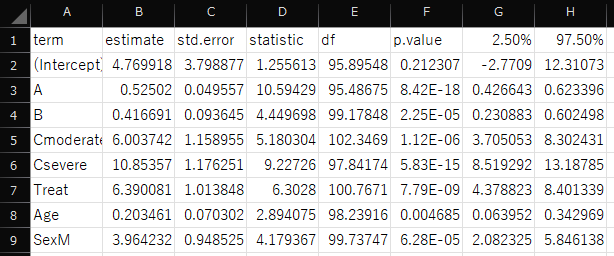
出力がデータフレームになっていない場合は、as.data.frame 関数でデータフレームにするとうまくいく
以下は一例である
tableone_df <- as.data.frame(print(tableone))
write_clip(tableone_df)EZR のメニューを使う方法
EZR には、グラフと表 → サンプルの背景データのサマリー表の出力、及び、解析結果のサマリー表の出力というメニューがある
このメニューを使うと簡単・きれいにエクセルに出力することができる
詳細は過去記事参照
あわせて読みたい


EZR の集計結果・解析結果をエクセルに簡単きれいに貼り付ける方法
EZRの出力をExcelにきれいに貼り付ける方法。 標準の機能を使う方法と、テキストファイルウィザードを使う方法を紹介する。 ベースラインの患者背景の表 「グラフと表」…
こちらの機能で出力できない結果は、上記の clipr を使うとよい
まとめ
R の集計結果・解析結果出力を簡単きれいにエクセルに貼り付ける方法を紹介した
参考になれば




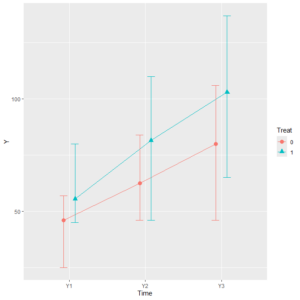
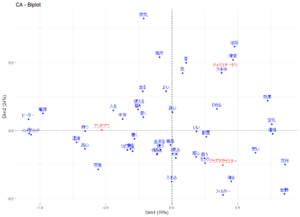
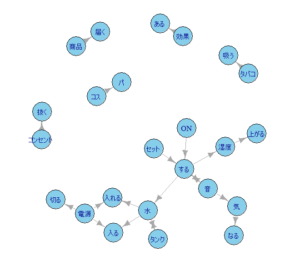
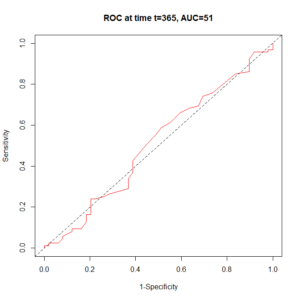
コメント